Cum să obțineți din nou butonul de captură de ecran al meniului de alimentare pe Android 11
Sfaturi și Trucuri Pentru Android / / August 05, 2021
Reclame
În acest tutorial, vă vom arăta pașii pentru a reveni la butonul de captură de ecran Power Menu pe Android 11. Cea mai recentă iterație Android a cumpărat în tone de funcții noi. În același mod, Google a renovat complet și meniul Power. Anterior, aceasta consta în opțiuni pentru a vă opri dispozitivul, a-l reporni, a forma un număr de urgență și a face capturi de ecran. Totuși, toate acestea s-au schimbat acum. În timp ce primele trei opțiuni sunt încă acolo, va trebui să le oferiți celei de-a patra opțiuni.
În locul acestuia, Google a adăugat carduri de plată virtuale legate de Google Pay, care vă permit să efectuați tranzacții prin NFC. Mai jos este opțiunea de a controla toate aparatele dvs. electrocasnice inteligente. În timp ce toate aceste opțiuni sunt destul de utile în propriile sale drepturi, însă tranzacționarea cu opțiunea Captură de ecran ar putea să nu fie binevenită de toți. Dacă faceți ecou și la aceste gânduri, atunci acest ghid vă va ajuta. Astăzi, vă vom arăta cum să readuceți butonul Screenshot Power Menu pe Android 11. Urmați de-a lungul.
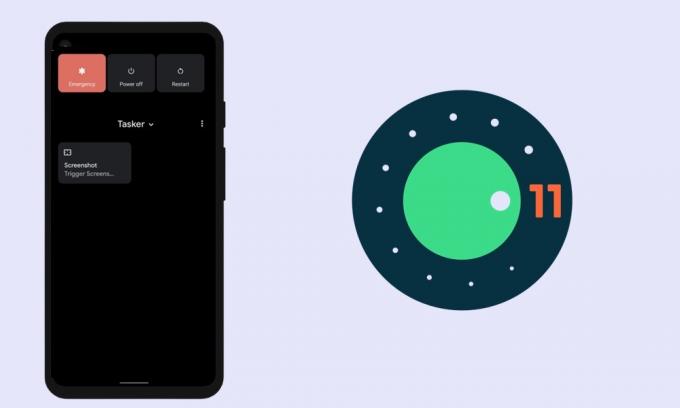
Cum să obțineți din nou butonul de captură de ecran al meniului de alimentare pe Android 11
Pentru a îndeplini sarcina menționată mai sus, vom folosi aplicația Tasker. Aceasta este considerată una dintre cele mai puternice aplicații de automatizare pentru Android. Dar sunt câteva puncte de reținut înainte de a continua pașii. În primul rând, este o aplicație cu plată și, în al doilea rând, va trebui să vă înscrieți la programul de testare beta al aplicației.
Reclame
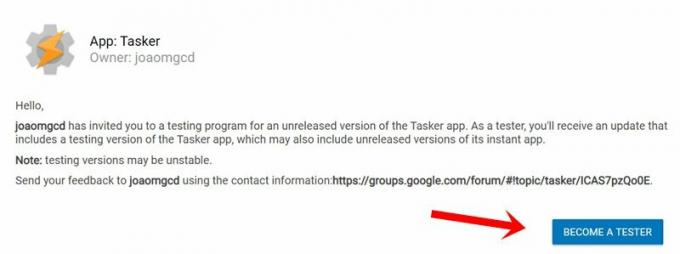
Acest lucru se datorează faptului că sarcina de a readuce butonul Power Menu Screenshot pe Android 11 nu este posibilă în versiunea stabilă. Deci, mergeți la Magazin Play și descărcați Aplicația Tasker. Odată ce ați terminat, înscrieți-vă pentru a deveni beta tester folosind acest link. După ce ați îndeplinit ambele condiții, continuați cu instrucțiunile de mai jos.
Pași de instrucțiune
Crearea oricărei sarcini sau proiect prin Tasker necesită mult efort. Din fericire, de data aceasta nu este cazul. Acest lucru se datorează faptului că există deja un profil pentru capturile de ecran Power Menu cu setările necesare. Trebuie doar să-l importați în aplicație, să efectuați câteva modificări și gata. Urmați instrucțiunile complete:
- Mergeți la Pagina Tasker unde este găzduit modulul de capturi de ecran Power Menu.
- Apoi faceți clic pe butonul Import situat în partea de jos.
- Vă va duce la aplicația Tasker și vă va cere să vă autentificați cu ID-ul dvs. Google.

- Apoi, va trebui să importați date din sarcina de captură de ecran în aplicație. Apăsați pe DA.
- Apoi selectați Baza din caseta de dialog Import în proiect.
- Acum vă va întreba dacă doriți să rulați proiectul imediat, atingeți DA. Apoi continuați cu pașii de mai jos pentru a readuce butonul Power Menu Screenshot pe Android 11.

- Acum, deschideți meniul Power și atingeți pictograma de revărsare situată în partea dreaptă sus (lângă Home).
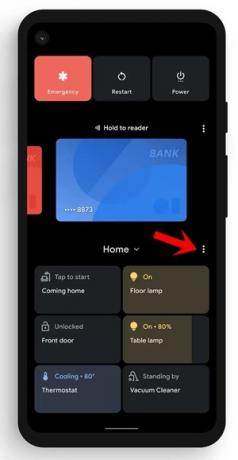
- Selectați Adăugare controale și apoi apăsați pe butonul Vedeți alte aplicații situat în partea stângă jos.
- Apoi, în pagina Alegeți aplicația pentru control, selectați Tasker.
- Acum ar trebui să vedeți opțiunea Captură de ecran, să o selectați și să atingeți butonul Salvare.
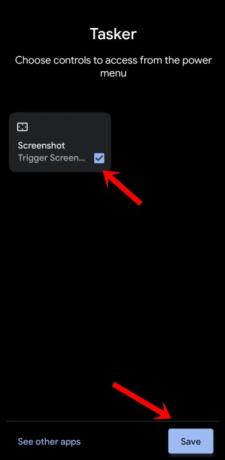
- Acum reveniți la ecranul de pornire al meniului Power, atingeți pictograma drop-down de lângă Home.
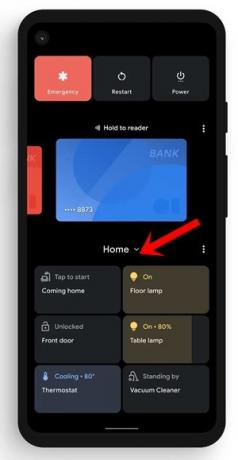
- Selectați Tasker din meniu și acum ar trebui să fiți condus la opțiunea Screenshot pe care tocmai ați creat-o. Doar apăsați pe el și screengrabul va fi capturat.
Concluzii finale
Există câteva puncte asupra cărora am minți pentru a vă atrage atenția. Pentru început, dacă nu utilizați opțiunea Dispozitive inteligente, puteți lăsa acest meniu setat la profilul Tasker (mai degrabă decât să reveniți la pagina principală). Acest lucru vă va scuti de eforturile de a trece la fila Tasker de fiecare dată când deschideți meniul Power.
În această notă, încheiem acest ghid cu privire la modul de recuperare a butonului Screenshot Power Menu pe Android 11. Dacă aveți întrebări, anunțați-ne în secțiunea de comentarii de mai jos. Completând, iată câteva Sfaturi și trucuri pentru iPhone, Sfaturi și trucuri pentru PC, și Sfaturi și trucuri pentru Android pe care ar trebui să o verifici și tu.
Reclame



